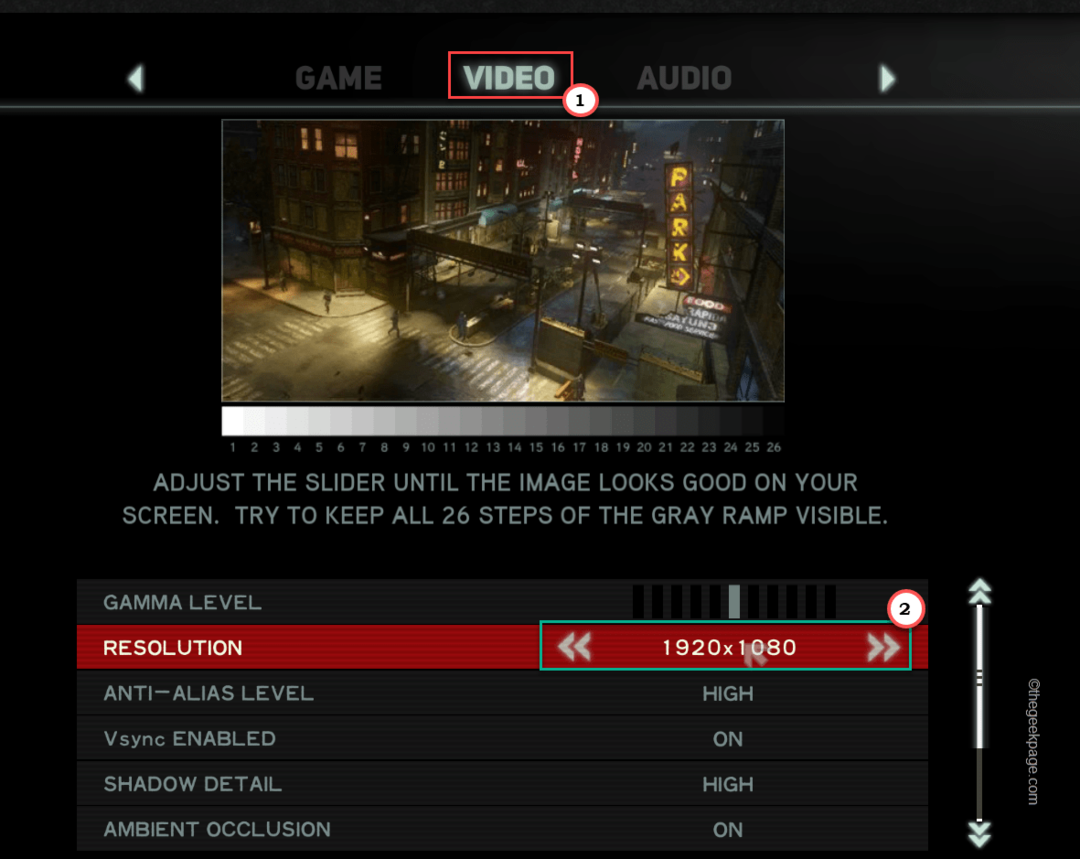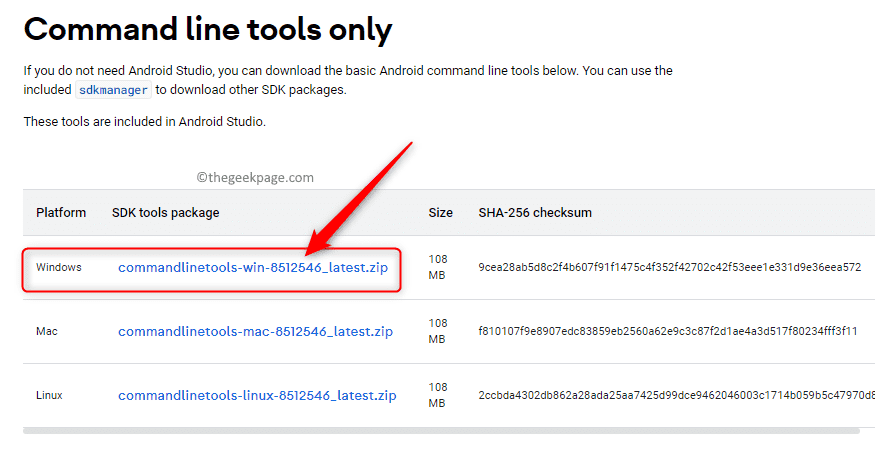- Devチャネルの一部であるインサイダーは、より不安定なプレビュービルドを取得し始めています。
- ビルド22449は、SMB圧縮動作の変更である重要な新しい追加をもたらします。
- マイクロソフトが持っているのはこれが初めてです 2つの異なる主要なWindowsアップグレードを同時にリリースしました。
- Windows11およびWindows10バージョン21H2は、商用プレビューでビジネス顧客に提供されています。
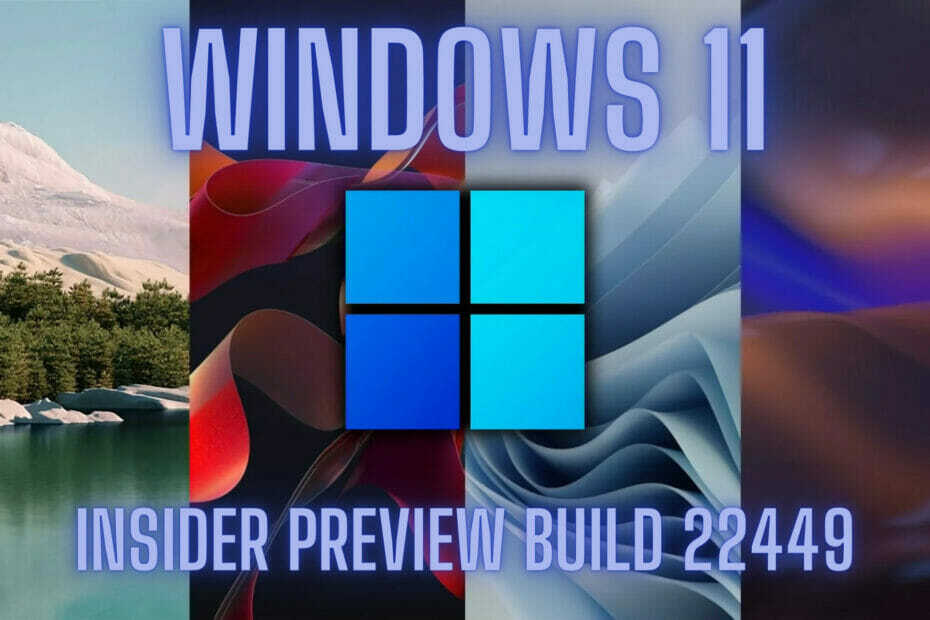
あなたがWindowsInsiderでもあり、開発チャネル内でほとんどのテスト作業を行っている場合は、安定性が低く、より実験的なWindows11のビルドを開始しようとしています。 マイクロソフトはすでに警告しています。
したがって、本日リリースされたばかりのビルド22449は、アクティブな開発ブランチ(RS_PRERELEASE)から最初に提供されたものであるため、実際にはバージョン番号が大幅に向上しています。
なぜレドモンドの技術巨人がより不安定なプレビュービルドに移行したのか疑問に思っているなら、答えは、開発チャネルを通じて最初のWindows11メジャーアップデートである22H2をテストすることを計画しているということです。
ご存知のとおり、次のOSは10月5日に互換性のあるデバイスへの展開を開始する予定です。
これは、Microsoftがユーザーに警告したビルドの1つです。
それでは、SMB圧縮動作の変更である主な新しい追加から始めて、ビルド22449の新機能を見てみましょう。
この用語に慣れていない場合は、SMB圧縮を使用すると、ユーザーまたはアプリケーションがネットワーク経由で転送するファイルの圧縮を要求できることを理解してください。
このビルドから、圧縮が必要な場合、Windows 11はコンテンツの圧縮を試み、以前は圧縮されていなかった小さなファイルの問題を克服します。
この新しいソフトウェアバージョンに対するその他の変更および改善点には、次のものも含まれます。
- 起動画面に プログレッシブリングアニメーション アニメーション化されたドットの円の代わりにOSをロードするため。 Microsoftは、OSの他の領域にあるこのアニメーション化されたドットの円を徐々に置き換えるように取り組んでいます。
- [クイック設定]の[Bluetooth]エントリを右クリックして[設定]を選択すると、[設定]の[Bluetoothとデバイス]のメインページが開きます。
- 無人更新(PCを使用していないときにスケジュールされたWindows更新)を実行すると、Windows起動音が再生されなくなります。
- 検出可能性を向上させるために、[入力]> [タッチキーボード]からタッチキーボードのパーソナライズ設定へのリンクを追加しました。
- 通知の背景がアクリルになりました。
- セットアップされていない場合にWindowsHelloを紹介する通知で使用されるアニメーションを更新しました。
- Windows Sandboxを閉じるときのダイアログが更新され、ビジュアルが丸みを帯びるようになりました。
- 通知センターのデザインを調整して、アプリ名が通知からわかりやすく分離されるようにしました。
ビルド22449でもたらされた修正
次に、Microsoftがこの新しいパッチ内でリリースした重要なバグ修正を簡単に見てみましょう。
[タスクバー]
- タスクバーが自動非表示に設定されている場合、タスクバーの隅またはセカンダリモニターの下部にカーソルを合わせると、タスクバーが正しく呼び出されるようになります。
- カレンダーのフライアウトが、カレンダーの部分ではなく、週の名前のみが読み込まれる状態になる可能性がある問題を修正しました。
- 太陰暦がカレンダーフライアウトの実際の日付と同期しなくなる問題に対処しました。
- 時間形式を更新した場合、カレンダーフライアウトに追加された追加の時計は、それを反映するように更新されます。
- タスクビューフライアウトでデスクトップの1つにカーソルを合わせると、アクティブなデスクトップが予期せず変更されることはなくなりました。
- 通知センターのフォーカスアシストボタンに、スクリーンリーダーでアクセス可能な名前が付けられました。
- タスクバープレビューのフォントが正しくない原因となっていた根本的な問題を修正しました。
- 複数のモニターでタスクバーを使用するときにexplorer.exeの信頼性を高めるためにいくつかの作業を行いました。
[入力]
- メールアプリが新しいメールのアドレス/件名へのキーボード入力を受け入れられないことがある問題を軽減しました。
- また、検索、開始、絵文字パネルなど、特定のウィンドウがマウス入力に応答しない原因となっていた入力関連のデッドロックを修正しました。
- タブレットまたは2-in-1デバイスをタブレットの姿勢で使用している場合、タッチキーボードボタンをタップせずにコマンドプロンプトをタップしてテキストを入力すると、タッチキーボードが呼び出されるようになりました。
- N’Koキーボード名は、入力リストに追加されたときに入力フライアウトに正しく表示されるはずです。
- Microsoftは、絵文字パネルを開いたり音声入力したりするときの影のアニメーションの問題に対処するためにいくつかの作業を行いました。
- PinyinIMEの起動にかなりの時間がかかる問題に対処するためにパフォーマンスを改善しました。
- Pinyin IMEがクラッシュし、壊れた状態でスタックして、何も入力できなくなる可能性がある問題に対処しました。
- UACが無効になっているとき、またはWindows Sandboxを使用しているときに、日本語IMEがかな入力モードをロックせず、1文字を入力した後、ローマ字入力モードに戻す問題を修正しました。
- 日本語IMEで複数の延長音を連続して挿入すると、最初の音と残りの音が異なる文字コードで挿入される問題を修正しました。
- Windows Sandboxを使用している場合など、入力スイッチャー(Win + Space)を起動しようとしても何も表示されないいくつかのケースに対処しました。
- 絵文字パネルで「悲しい」を検索すると、怒っているように見える絵文字が返される問題を修正しました。
- メイリオUIを使用して日本語を縦書きにするなど、縦書きの場合の特定の文字のレンダリングを修正するための調整を行いました。
- 精密タッチパッドのマウスの左クリックボタンが動かなくなって動作を停止する可能性がある問題に対処するために、いくつかの作業を行いました。
- 日本語IMEを使用するときに、テンキーにALTキーコードを入力すると機能するはずです。
- クライアントのRDPウィンドウがアクティブなときにAlt-Grが無視されることがある問題に対処しました。
- 韓国語のIMEを使用して特定のwin32テキストボックスに入力すると文字がドロップされる可能性がある問題に対処するために変更を加えました。
[ファイルエクスプローラー]
- Microsoftは、ファイルエクスプローラーウィンドウも画面に表示されている場合、特定のアプリウィンドウの移動が非常に遅くなるという根本的な問題に対処するためにいくつかの作業を行いました。
- コマンドバーはアラビア語とヘブライ語で適切にミラーリングされ、これらの表示言語でコマンドバーフライアウトを使用する際の位置が修正されました。
- explorer.exeの信頼性に影響を与える問題を軽減しました。
- [フォルダの移動]ダイアログのアポストロフィに関するテキストレンダリングの問題を修正しました。
- ファイルエクスプローラーで「ネットワーク検出がオフになっています」というメッセージをクリックすると、ネットワーク設定のメインページだけでなく、より関連性の高い場所に移動するようになりました。
- ファイルエクスプローラーで右クリックしたときに貼り付けボタンを使用すると、一部のユーザーがexplorer.exeをクラッシュさせる原因と考えられる根本的な問題を修正しました。
[設定]
- [設定]で接続されているBluetoothデバイスのバッテリーレベルが動かなくなって古くなって表示される原因となっていたバグを修正しました。
- 砂漠のコントラストテーマを使用する場合、サウンド設定のコントラストの問題を修正する必要があります。
- サウンド設定で5.1オーディオタイプを選択しても問題が解決しない問題に対処しました。
- サウンド設定ボリュームミキサーのスライダーの長さが予期せず異なることはなくなりました。
- [設定]の[検索アクセス許可]ページにある[Windowsの検索]リンクが機能するようになり、インデクサーが実行されていない場合に[設定]がクラッシュしなくなりました。
- 表示位置と設定が予期せず忘れられる可能性のある根本的な問題に対処するために、いくつかの改善を行いました。
- [設定]の上隅にあるプロフィール写真の拡大縮小がうまくいかないことがある問題を修正しました。
- これで、電源とバッテリーの設定の時間形式が設定に従うはずです。
- Powery&BatterySettingsの高輝度警告をクリックしても輝度が下がらない問題に対処しました。
- [設定]の[ビデオ再生]ページに、電池のないデバイスの電池オプションが表示されなくなりました。
- 言語設定でのサンタル語のスペルミスを修正しました。
- タミル語の表示言語を使用する場合の言語設定でのマレーシア(TA-MY)のスペルミスを修正しました。
- 画面のロックに移動すると設定がクラッシュすることがある問題を修正するための作業を行いました。
- サインイン設定の「このデバイスのMicrosoftアカウントに対してのみWindowsHelloサインインを許可する」設定は、このオプションがサポートされているアカウントに対してのみ表示されるようになりました。
- コピーしたい場合は、WindowsUpdate履歴で更新名のテキストを再度選択できるようになりました。
- WindowsUpdate設定の[詳細オプション]ページでいくつかのリンクをクリックしたときにクラッシュが発生する根本的な原因であると考えられる問題に対処しました。
- Windows Update履歴では、0ではなく、各カテゴリの更新の数が正しく表示されるようになりました。
- サポートされていないデバイスをクリックしても、[設定]の[BitLocker]リンクがクラッシュしなくなりました。
- ナレーターがデバイスのペアリングに成功した後に成功をアナウンスするように更新するなど、ナレーターがアイテムを読み取っていなかった設定のいくつかの場所を修正しました。
- コントラストテーマが選択されている場合にサポートされていないパーソナライズ設定のオプションが無効になります。
- Windows Sandboxでタスクバー設定を開いても、設定がクラッシュしなくなりました。
- クイック設定がハングして起動しない原因となっていた入力フライアウトに関連するハングを修正しました。
- クイック設定の編集ボタンが時々見当たらない問題に対処するためにいくつかの作業を行いました。
- [クイック設定]ページと[セルラー設定]ページでセルラーデータのオン/オフ値が一致しないデッドロックが修正されました。
- 拡大鏡を使用しているときに、クイック設定がクリップされないようにする必要があります。
- クイック設定のプロジェクトフライアウトの下にある複製オプションが機能しない場合がある問題に対処しました。
[ログインと認証]
- ロック画面のWindowsSpotlightテキストで使用されるアイコンは、正しく表示されるようになり、ボックスのように見えない場合があります。
- 更新の進行中は、Windowsの起動音が再生されなくなります。
- UACダイアログのボタンを微調整して、押された状態が他のボタンとより一貫するようにしました。
- ライトモードを使用すると、WindowsHello通知の画像が表示されるようになりました。
- 更新後の「準備」のテキストは、正しいフォント(Segoe UI変数)で記述されているはずです。
- デバイスを最初にセットアップした後、「準備」画面での潜在的なバンディングの影響を減らすためにいくつかの作業を行いました。
- ファストスタートの再起動中に番号ロック状態が持続しない問題に対処しました。
- ロック画面の場合、デフォルトのロック画面の画像でロック画面が空白で表示される可能性がある問題を修正しました スライドショーは、パーソナライズで「背景からアクセントカラーを自動的に選択する」と組み合わせて有効になりました 設定。
[Bluetoothとデバイス]
- ペアリングされたBluetoothLEデバイスを使用するインサイダーの問題を修正しました。これにより、休止状態から再開した後、またはBluetoothがオフになったときに、Bluetoothの信頼性の問題とバグチェックが増加していました。
- Bluetoothを使用できなくなる可能性のある特定の接続デバイスでのクラッシュを修正しました。
- 予期しないビープ音が発生する、接続された特定のデバイスの問題を軽減しました。 予想よりも最大音量、ときどきWindowsオーディオサービスがハングし、音量が上がっているように見える 立ち往生。
- 特定のスキャナーが機能しなくなる問題に対処しました。
- モニターを追加し、ラップトップの蓋を閉じてから開くときに、予期しない明るさの変化を引き起こす可能性がある問題を修正しました。 解像度や向きの変更(自動回転を含む)、ゲーム内の設定、または別の場所でのフルスクリーンモード 解像度。
- インストールされている新しいディスプレイドライバは、グラフィックアダプタを含む無効なデバイスを予期せず再度有効にすることはもうありません。
[ウィンドウ処理]
- 特定のアプリのタイトルバーの最小/最大ボタンが、コントラストテーマをオフにした後に歪むことはなくなりました。
- ALT +タブを使用しているときに発生する可能性があったexplorer.exeのクラッシュを修正しました。
- ALT +タブとタスクビューのキーボードフォーカスが見やすくなりました。
[Microsoftストア]
以下の問題は、最新のストアアップデートで修正されました。
- 限られたシナリオでインストールボタンが機能しない可能性がある問題を修正しました。
- また、一部のアプリで評価とレビューが利用できない問題を修正しました。
[MicrosoftTeamsからのチャット]
- アラビア語とヘブライ語でチーム設定を変更できるようになりました。
- 発信を行っている場合に着信音が鳴らないが、ユーザーインターフェイスに通話が接続されていることが表示される問題を修正しました。
[他の]
- 予期せず非常に遅い特定のシナリオで、タスクマネージャーの起動パフォーマンスを向上させるために変更を加えました。
- マルチモニターシナリオで特定のアプリケーションが間違ったカラープロファイルを取得することがある問題に対処しました。
- Xboxゲームバーの記録とスクリーンショットのオプションが予期せず無効になる原因となっていた根本的なクラッシュを修正しました。
- 少数のデバイスでWindowsセキュリティが起動しない根本的な原因であると考えられる根本的なアプリ展開の問題に対処しました。
- これで、WindowsブートローダーのテキストにWindows11と正しく表示されるはずです。
- ストアアプリのトラブルシューティングのロゴを修正しました。
- ローカルホストリレーのパフォーマンスと信頼性を向上させるために、WSL2でいくつかの作業を行いました。
ノート
アクティブな開発ブランチからのInsiderPreviewビルドでここに記載されているいくつかの修正は、うまくいく可能性があります 10月に一般提供された後、リリースされたバージョンのWindows11のサービスアップデートに 5NS.
ビルド22449の問題を知る
独自の問題が発生しない場合、どのようなソフトウェアリリースについて話しますか?
レドモンドに本拠を置く技術会社は、この新しいビルド内にまだ存在するいくつかの問題の詳細なリストも提供したので、ユーザーはそれから何を期待できるかを正確に知ることができます。
これまでにわかっていることは次のとおりです。
[全般的]
- WindowsInsiderと Windows Defender Application Guard (WDAG)を有効にすると、このビルドは受信されません。 このビルドには、WDAGを有効にした状態でPCが継続的にバグチェックを行う問題があります。 マイクロソフトは、次のフライトでこれを修正することを望んでいます。
- Microsoftは、一部のSurface ProXデバイスがWHEA_UNCORRECTABLE_ERRORでバグチェックを行う原因となっている問題の修正に取り組んでいます。
[始める]
- 場合によっては、[スタートから検索]または[タスクバー]を使用しているときにテキストを入力できないことがあります。 問題が発生した場合は、キーボードのWIN + Rを押して[実行]ダイアログボックスを起動し、閉じます。
- スタートボタン(WIN + X)を右クリックすると、システムとWindowsターミナルが表示されません。
[タスクバー]
- 入力方法を切り替えると、タスクバーがちらつくことがあります。
[検索]
- タスクバーの検索アイコンをクリックした後、検索パネルが開かない場合があります。 これが発生した場合は、「Windowsエクスプローラー」プロセスを再起動し、検索パネルを再度開きます。
- 検索パネルが黒く表示され、検索ボックスの下にコンテンツが表示されない場合があります。
[ファイルエクスプローラー]
- ファイルエクスプローラーでOneDriveの場所にあるファイルを右クリックすると、[プログラムから開く]などのサブメニューを開くエントリにカーソルを合わせると、コンテキストメニューが予期せず閉じられます。
[ウィジェット]
- ウィジェットボードが空に見える場合があります。 この問題を回避するには、サインアウトしてから再度サインインします。
- ウィジェットが外部モニターに間違ったサイズで表示される場合があります。 これが発生した場合は、最初に実際のPCディスプレイでタッチまたはWIN + Wショートカットを使用してウィジェットを起動し、次にセカンダリモニターで起動できます。
[Windowsサンドボックス]
- Microsoftは、このビルドにアップグレードした後、一部のインサイダーに対してWindowsサンドボックスが起動しない可能性がある問題を調査しています。
[Microsoftストア]
- マイクロソフトは、ストアでの検索の関連性を改善するために引き続き取り組んでいます。
[ローカリゼーション]
- 一部のインサイダーが、最新のインサイダープレビュービルドを実行している言語の小さなサブセットのユーザーエクスペリエンスから翻訳が欠落している可能性があるという問題があります。 影響を受けているかどうかを確認するには、 このAnswersフォーラムの投稿にアクセスしてください 修復の手順に従います。
マイクロソフトは、2つの異なる主要なWindowsアップグレードを同時にリリースします
技術の巨人はまた、商用プレビューでビジネス顧客にWindows11とWindows10バージョン21H2をリリースしました。
明らかに、これはMicrosoftがデスクトップWindowsを正式に完成させる前の最終ステップの1つです。 リリース、そしておそらくそれが2つの異なる主要なWindowsアップグレードをリリースしたのはこれが初めてです 同時。
Windows Insider Program for Businessに登録している組織は、すべての標準チャネルを介してこれらのビルドにアクセスできます。 Windows Update、Windows Server Update Services(WSUS)、Azure Marketplace、およびWindows Insider ProgramISOダウンロードを含む ページ。 商用のプレリリースの可用性に加えて、これらのビルドを実行している商用組織にも無料のサポートを提供しています。 これは、一般提供前にサポートされたままで、これらのリリースとお好みの展開方法をテストできることを意味します。
したがって、Windows Insider Programリリースプレビューチャネルに登録されている商用PCには、そのリリースの厳密な新しい最小要件を満たしていることを前提として、Windows11が提供されます。
一方、これらの要件を満たしていないリリースプレビューチャネルの商用PCには、代わりにWindows10バージョン21H2が提供されます。
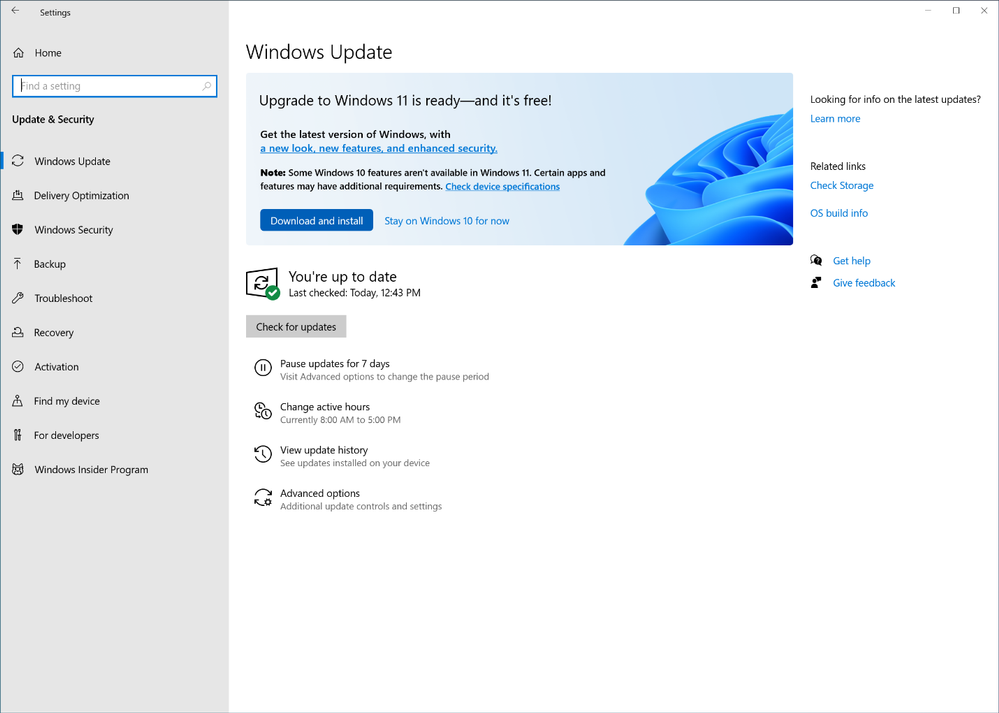
当然のことながら、組織は、前に述べたように、Windows10にとどまりWindows11にアップグレードしないことを選択できます。
また、これらの更新プログラムはどちらもオプションであるため、現在のWindows10バージョンに固執することもできます。 その場合は、代わりにそのバージョンの品質アップデートのプレビュービルドを引き続き受け取ります。
ビルド22449をインストールするにはどうすればよいですか?
このビルドは、開発チャネル内のインサイダーのみが利用できるため、開始する前に、適切な場所にいることを確認してください。
この重要な詳細を確認した後、以下の手順に従ってください。
- アクセスする 設定 メニューに移動します Windows Update タブ。
- 更新が保留中のダウンロードとして表示されるはずなので、先に進んで[ ダウンロードボタン。
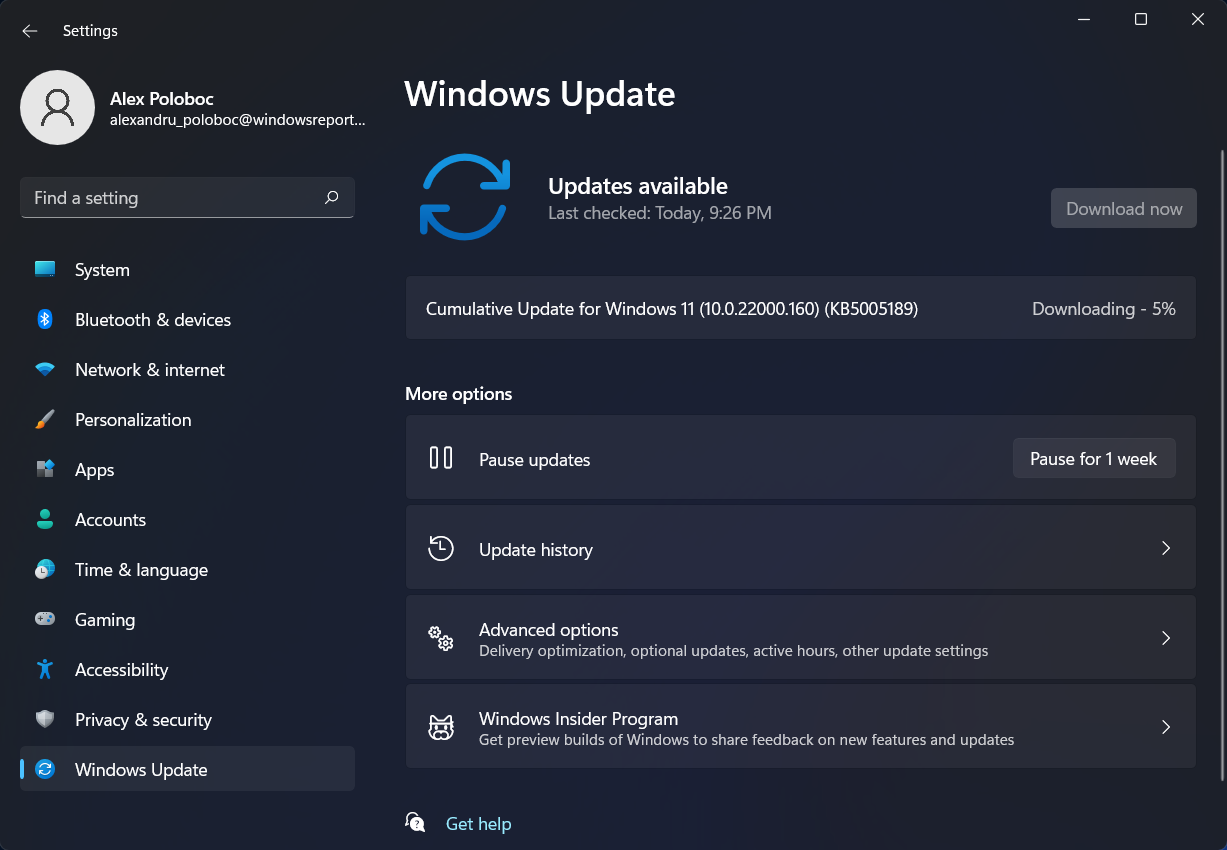
- パッチのダウンロードが自動的に開始されます。
- 「今すぐ再起動」をクリックして、インストールを終了します。
新しいWindows11 Insiderビルドを既にインストールしましたか? 以下のコメントセクションであなたの経験についてすべて教えてください。